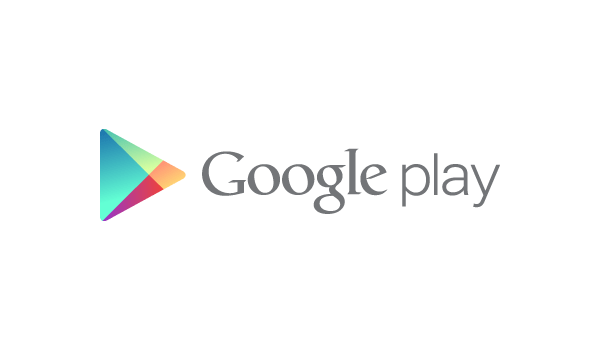|
||||||||
|
SommaireInstallation de l’application. Configuration de votre compte VoIP Switzernet Installation de l’application Retour Retour
Commencez par télécharger l’application sur le Google Play Store l’adresse suivante : https://play.google.com/store/apps/details?id=com.csipsimple&hl=fr Ou recherchez directement l’application sur le Google Play Store: 
Cliquez sur installer et acceptez les conditions de l’application. Configuration de votre compte VoIP Switzernet Retour Retour
Ouvrez l’application CSipsimple. Vous devriez arriver sur cette page: 
Ne changez rien et cliquez simplement sur enregistrer. Cliquez ensuite sur ajouter un compte: 
Faites défiler la liste et cliquez sur "Basic": 
Vous voila arrivés sur une nouvelle page de profil où 4 champs vous sont proposés : Nom du compte Utilisateur Serveur Mot de passe Nom du compte: 
Entrez ici votre numéro de téléphone Switzernet et cliquez sur ok. Utilisateur: 
Entrez de nouveau votre numéro de téléphone Switzernet et cliquez sur ok. Serveur: Ici, entrez le nom du serveur SIP "sip**.youroute.net" tels qu’indiqué dans la feuille de configuration fournit lors de l'inscription. Vous pouvez également entrer le nom du serveur SIP de l'exemple (F5 pour en générer un nouveau). Puis cliquez sur ok. Mot de passe: 
Entrez ici votre mot de passe avec lequel vous vous connectez à "porta-billing". Si vous ne vous êtes jamais connecté à "porta-billing" alors le mot de passe est celui par défaut et est inscrit sur votre contrat. Cliquez de nouveau sur ok. Cliquez ensuite sur enregistrer en bas à droite. La configuration de votre compte VoIP Switzernet est maintenant terminée. 
Vous pouvez dès à présent passer des appels en cliquant sur la flèche entourée en rouge ci-dessus. Remarques: Si la barre sous le logo Android n'est pas verte, il vous suffit de cliquer une fois sur le logo pour activer ce numéro. Vérifiez aussi que la 3G et/ou la Wifi de votre téléphone est activée. Vous devez avoir une connection internet pour recevoir vos appels. |